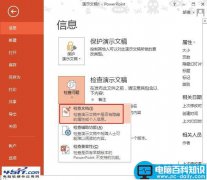在上网时有时看到图文并茂的文章想要保存下来,除了在浏览器上添加收藏外,用WPS就可以很轻松地将网页内容保存在WPS在线素材。下面就跟随小编来看看用WPS保存网页内容的操作方法吧。
一、将网页内容保存为在线素材
上网冲浪前记得先运行WPS 2012文字工具,点击右上角的“素材库”按钮,或者点击功能区“插入”选项卡的“插图”功能组中的“素材库”按钮,打开“WPS素材库”,如图1所示。别忘了点击左下角的“网页抓取已关闭”,开启网页抓取功能。

图1在线素材
在网页中选取感兴趣的内容,可以看到,在选中内容附近出现“WPS素材库”浮动图标,将鼠标移向它,点击弹出菜单中的“保存到WPS素材库”,如图2所示。
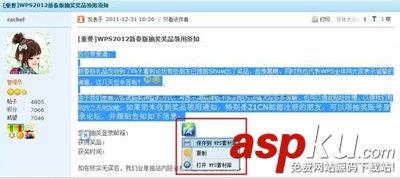
图2保存网页内容
默认的情况下,这些内容会以在线素材的形式保存到“我的素材→临时文件”中,如图3所示。
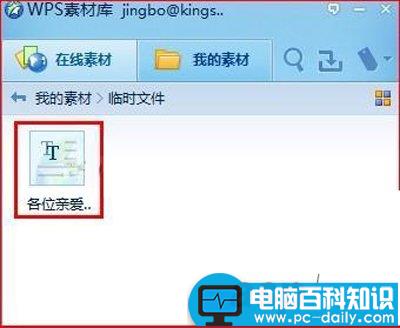
图3我的素材
二、在线素材的使用
点击“素材库”素材列表中相应的素材,可以得到该素材的详细内容,如图4所示。
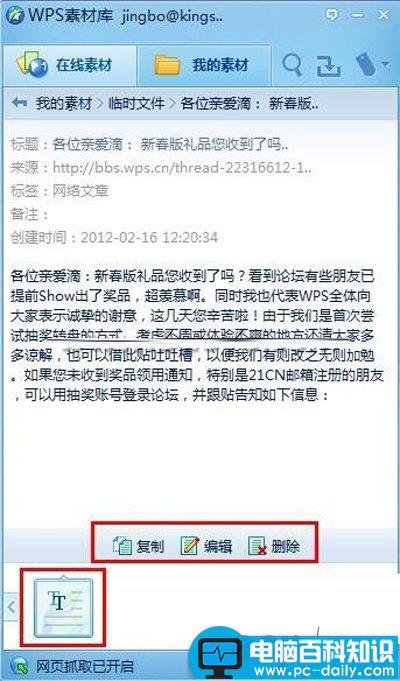
图4素材库
我们可以点击中部的“复制”按钮,将素材内容复制到剪贴板上,然后在文档需要的位置按“Ctrl+V”组合键粘贴。也可以拖动下方的对应的素材图标,将其直接拖动到文档需要的位置。怎么样,使用起来也非常方便吧?
对了,点击中间的“编辑”按钮,可以对该素材的属性进行编辑,如“标签”、 “保存目录”什么的,如图5所示。
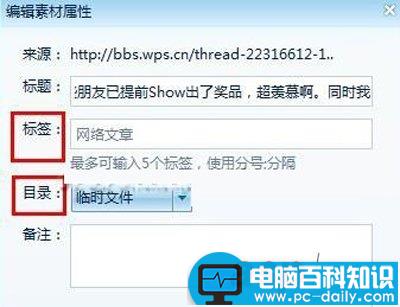
图5编辑
用WPS将精彩的网页内容保存在在线素材中,一键操作,方便快速,而且在下次编辑文档的时候,要用到网页内容的话,只要从在线素材里查找,复制内容也更加快速。当然这些操作的提前,是要注册会员。